gif免费压缩在线,听起来是不是很吸引人?的确,GIF作为一种流行的动态图片格式,在我们的日常生活中扮演着重要的角色。但是,GIF文件往往体积较大,这给存储和传输带来了一定的困扰。不过,别担心,今天我就来给大家介绍四种GIF免费压缩在线的方法,让你轻松搞定GIF压缩问题。
一、使用在线GIF压缩工具
现在网络上有很多免费的在线GIF压缩工具操作简单,只需上传GIF文件,选择压缩选项,然后点击压缩按钮,就可以得到压缩后的GIF文件了。而且,这些工具通常还支持批量压缩,非常适合需要处理大量GIF文件的情况。
在线压缩步骤:
1.访问GIF在线压缩工具:https://gif.55.la/compress/
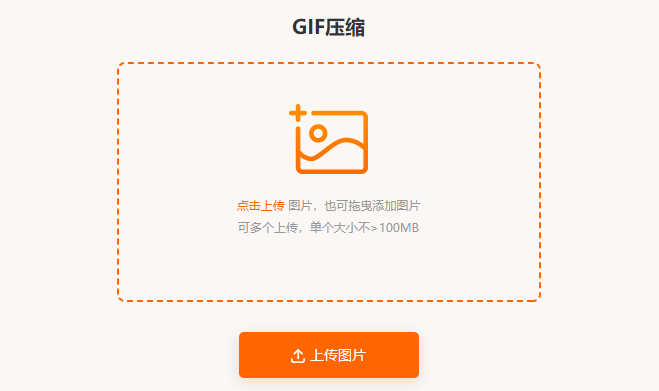
2.上传待压缩的GIF图片素材。您可以直接将本地图片拖拽到网页中,或者点击“上传”按钮选择文件。
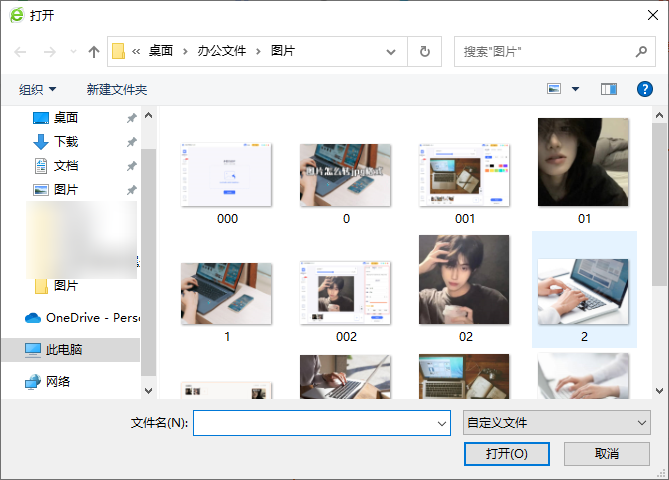
3.选择gif动图的压缩大小参数。确认无误后,点击“开始压缩”按钮,随后下载压缩后的GIF动图并保存到本地即可。
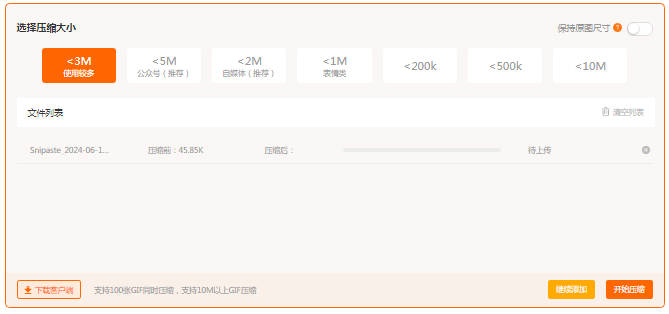
二、使用图片编辑软件
除了在线工具,我们还可以利用一些图片编辑软件来压缩GIF。比如Photoshop、GIMP等。
打开GIF文件:
在Photoshop中,首先打开需要压缩的GIF文件。
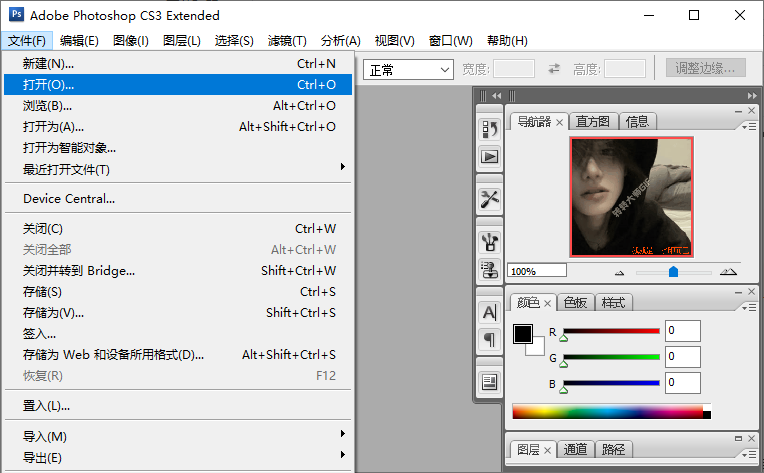
访问导出选项:
点击菜单栏中的“文件”,然后选择“导出”,接着点击“存储为Web所用格式”。
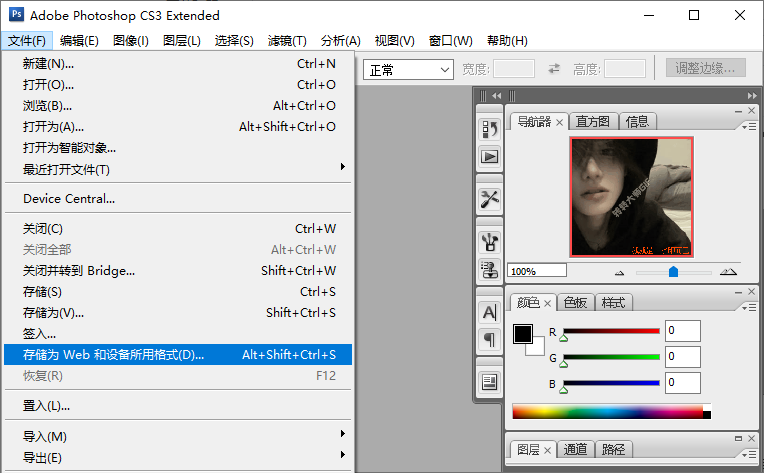
选择GIF格式:
在弹出的“存储为Web所用格式”对话框中,确保选择了GIF格式。
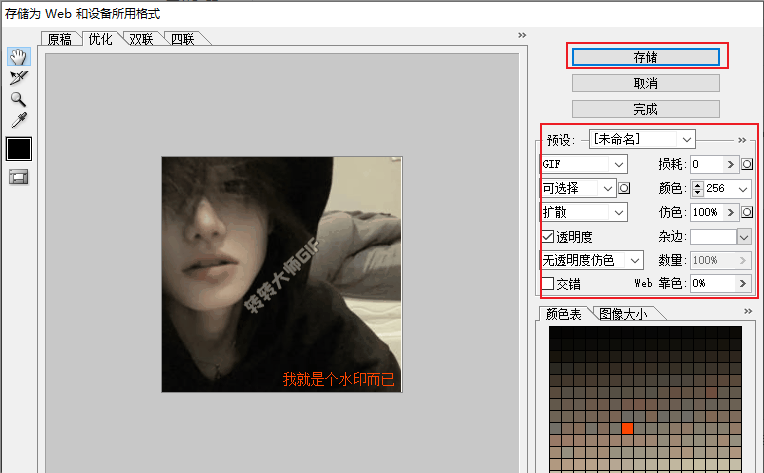
调整压缩选项:
在对话框中,根据需要调整压缩选项,如颜色数量、透明度等,以达到期望的压缩效果。
保存压缩后的GIF:
调整完压缩选项后,点击“保存”按钮,将压缩后的GIF文件保存到指定位置。
三、使用命令行工具
对于技术高手来说,使用命令行工具压缩GIF也是一个不错的选择。比如ImageMagick,这是一个功能强大的图像处理命令行工具,支持多种图像格式的转换和压缩。使用ImageMagick压缩GIF,只需在命令行中输入相应的命令即可,比如`convert input.gif -coalesce output.gif`,这样就可以将多帧GIF合并为一帧,从而减小文件大小。
四、使用浏览器插件
如果你经常在浏览器中查看和处理GIF,那么使用浏览器插件也是一个不错的选择。比如GIF Compressor for Chrome,这是一个专门用于压缩GIF的Chrome浏览器插件。安装后,只需在浏览器中打开GIF文件,点击插件图标,选择压缩选项,然后点击压缩按钮即可。
以上就是几种GIF免费压缩在线的方法,希望能对你有所帮助。当然,每种方法都有其优缺点,你可以根据自己的需求和喜好来选择最合适的方法。记住,压缩GIF的同时,也要注意保持GIF的质量和清晰度哦。

我拉网GIF制作
免费的GIF制作软件,轻松搞定表情包制作

 客户端下载
客户端下载
 GIF制作基础版
GIF制作基础版 GIF制作高级版
GIF制作高级版
 登录
登录 GIF压缩
GIF压缩

